Instalace Skype

- 4553
- 876
- Baltazar Kocman
Asi před rokem jsem již napsal několik článků o tom, jak stahovat, registrace a nainstalovat Skype (Skype) zdarma. Tam byl také malý přehled o první verzi Skype pro nové rozhraní Windows 8, ve kterém jsem doporučil tuto verzi nepoužívat. Od té doby ne moc, ale změnil se. Proto jsem se rozhodl napsat nové pokyny pro začínající počítače týkající se instalace Skype, s vysvětlením některých nových realitních realit o různých verzích programu „Skype for Windows 8“. Také se dotknu a aplikace pro mobilní zařízení.
Aktualizace: Nejdůležitější instrukce (2022) je k dispozici na stránce, jak nainstalovat Skype do počítače nebo notebooku, Android a iPhone.
Co je Skype, proč je to nutné a jak jej používat
Kupodivu, ale mám poměrně velké množství uživatelů, kteří nevědí, co je Skype. Proto ve formě tezí zodpovím nejčastěji kladené otázky:
- Proč potřebujete Skype? S pomocí Skype můžete komunikovat s ostatními lidmi v reálném čase pomocí textu, hlasu a videa. Kromě toho existují další příležitosti, jako je odesílání souborů, zobrazení vaší plochy a dalších.
- Kolik to bude stát? Základní funkce Skype, ke které všechny výše uvedené patří, je zdarma. To znamená, že pokud potřebujete zavolat vnučku do Austrálie (která také nainstalovala Skype), uslyšíte to, uvidíte to a jeho cena se rovná ceně, kterou již dáváte měsíčně za internet (za předpokladu (za předpokladu že máte neomezený tarif internetu). Další služby, jako jsou volání na běžné telefony prostřednictvím Skype, jsou placeny předběžným doplňováním účtu. V každém případě jsou hovory levnější než na mobilním nebo stacionárním telefonu.
Možná dva body popsané výše jsou nejvýznamnější při výběru Skype pro bezplatnou komunikaci. Existují i další, například schopnost používat z mobilního telefonu nebo tabletu na Android a Apple iOS, možnost provádění videokonferencí s mnoha uživateli a také zabezpečení tohoto protokolu: před několika lety hovořili Zákaz Skype v Rusku, protože naše speciální služby neměly přístup k korespondenci a dalším informacím, které se zde konají (nejsem si jistý, že je to tak, vzhledem k tomu, že Skype je dnes ve vlastnictví společnosti Microsoft).
Instalace Skype na počítači
V současné době, po vydání Windows 8, existují dvě možnosti instalace Skype na počítači. Současně, pokud je na počítači nainstalována nejnovější verze operačního systému Microsoft, ve výchozím nastavení na oficiálním webu Skype se navrhuje nainstalovat verzi Skype pro Windows 8. Pokud máte Windows 7, pak Skype pro plochu. Nejprve o tom, jak stahovat a nainstalovat program, a poté o tom, jak se liší dvě verze.

Skype in Windows Applications Store
Pokud chcete nainstalovat Skype pro Windows 8, pak nejjednodušší a nejrychlejší způsob, jak to udělat, bude následující:
- Spusťte aplikace Windows 8 Applications Store na počáteční obrazovce
- Najděte Skype (můžete vizuálně, obvykle je uvedeno v seznamu základních programů) nebo pomocí vyhledávání, které lze použít v panelu vpravo.
- Nainstalujte na počítač.
K tomu je dokončena instalace Skype pro Windows 8. Můžete jej začít, zadat a používat tak, jak je zamýšleno.
V případě, kdy máte Windows 7 nebo Windows 8, ale chcete nainstalovat Skype pro vaši plochu (což je podle mého názoru oprávněné, o kterém si promluvíme později), pak přejděte na oficiální ruskou stránku ke stažení Skype: http: // www.Skype.Com/ru/stahování-Skype/Skype -For-Compter/, blíže ke spodní části stránky, vyberte "Podrobnosti o Skype pro Windows Desktop" a poté klikněte na tlačítko stahování.
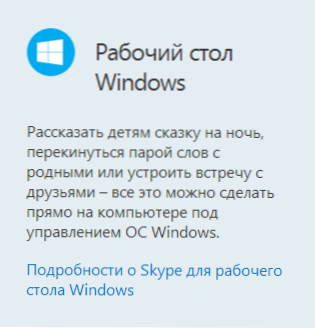
Skype pro plochu na oficiálních webových stránkách
Poté začne nahrávání souboru, se kterým dochází k celé instalaci Skype. Proces instalace se příliš neliší od instalace jakýchkoli jiných programů, ale rád bych vás upozornil na skutečnost, že během instalace lze navrhnout instalaci dalšího softwaru, který nemá nic společného se samotným Skype - pozorně si přečtěte, co Master instalace píše a neinstaluje vám zbytečné. Ve skutečnosti potřebujete pouze Skype. Kliknutím na volání, které se doporučuje nainstalovat v procesu, bych také nedoporučoval většině uživatelů - jen málo lidí ji používá nebo dokonce má podezření, proč je to potřeba, a tento plugin ovlivňuje rychlost prohlížeče: prohlížeč může zpomalit dolů.
Po dokončení instalace Skype musíte pouze zadat své uživatelské jméno a heslo a poté začít používat program. Pokud máte, můžete také použít své ID Microsoft Live, pokud jej máte. Více podrobností o tom, jak se zaregistrovat na Skype, v případě potřeby plaťte za služby a další podrobnosti, které jsem napsal v článku, jak používat Skype (dosud neztratil svůj význam).
Rozdíly Skype pro Windows 8 a pro plochu
Programy pro nové rozhraní Windows 8 a obvyklé programy Windows (posledně uvedené zahrnují Skype pro plochu), kromě dostupnosti různých rozhraní, a poněkud jinak fungují poněkud odlišně. Například Skype pro Windows 8 je vždy spuštěn, to znamená, že obdržíte oznámení o nové aktivitě v Skype kdykoli, kdy je počítač zahrnut, Skype pro plochu je pravidelné okno, které se promění v zásobník Windows a má poněkud širší schopnosti. Více podrobností o Skype pro Windows 8, které jsem napsal zde. Od té doby se programu podařilo změnit k lepšímu - přenos souborů se objevil a práce se stala stabilnější, ale já dávám přednost Skype pro plochu.
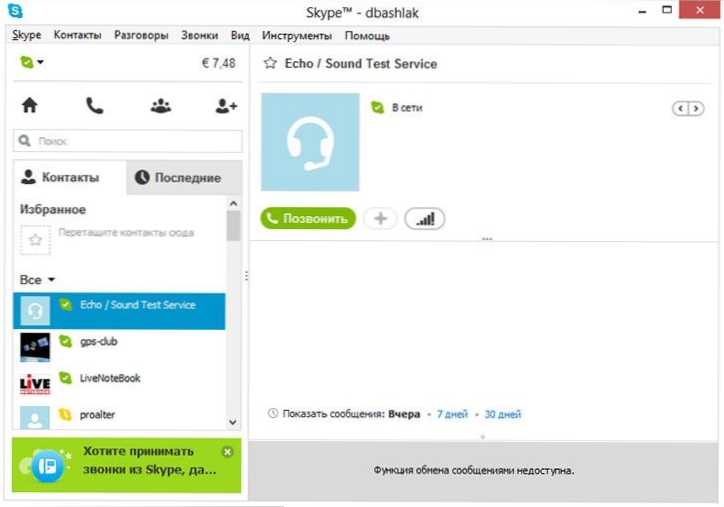
Skype for Windows Desktop
Obecně doporučuji vyzkoušet obě verze a mohou být nainstalovány současně a poté se rozhodne, které z nich je pro vás pohodlnější.
Skype pro Android a iOS
Pokud máte telefon nebo tablet na Android nebo Apple iOS, můžete si stáhnout zdarma Skype v oficiálních aplikačních obchodech - Google Play a Apple Appstore. Stačí zadat slovo Skype do vyhledávacího pole. Tyto aplikace se snadno používají a nikdo by neměl způsobit potíže. Více o jedné z mobilních aplikací si můžete přečíst v mém článku Skype pro Android.
Doufám, že tyto informace budou užitečné pro jednoho z uživatelů začátečníků.
- « Úlohy Windows pro začátečníky
- Jak distribuovat internet z telefonu Android přes Wi-Fi, přes Bluetooth a USB »

